Pamatujete ještě na mobily Nokia/Microsoft s operačním systémem Windows Phone? Tehdy se jednalo o zajímavý a svěží operační systém, který chtěl konkurovat Androidu a iOS. Ze začátku měl celkem dobře našlápnuto, ale bohužel vše ztroskotalo na počtu dostupných aplikací. On za vše mohl vlastně i sám Microsoft, který pokazil optimalizaci následného systému Windows 10 Mobile…
Pokud chcete zažít nostalgii a zavzpomínat si na Windows Phone/Windows 10 Mobile i na svém Android mobilu, tak můžete. Stačí si stáhnout povedený launcher Square Home, který je dostupný zdarma či v Pro verzi za jednorázový poplatek.
Jedná se vlastně o jediný funkční launcher napodobující mobilní Windows. Je také přeložen do češtiny a jeho ovládání je velice jednoduché. Není také náročný na hardware. Během testování jsem jej používal jak na drahém výkonném mobilu Xiaomi 12 Pro, tak i levnějším mobilu pro nenáročné Nokia G21.
Je super, že dlaždice si můžete přizpůsobit k obrazu svému. Fungují i živé tapety, lze libovolně měnit velikost dlaždic, fungují živé dlaždice se zobrazením nové příchozí zprávy a jiných notifikací a přístupné jsou další funkce z Windows Phone/Windows 10 Mobile.
Pro koho je launcher vhodný?
Někteří jistě nad dlaždicemi ohrnují nos a nelíbí se jim, což chápu. Je však třeba si uvědomit, že dlaždice mají své zásadní výhody. Z mé vlastní zkušenosti jsou vhodné třeba pro seniory či jiné osoby s horším zrakem. Třeba své babičce na úvodní obrazovku nastavíte jen dlaždice aplikací, které babička bude skutečně využít, můžete ji dlaždice dostatečně zvětšit dle libosti či přímo do dlaždic jednotlivě umístit oblíbené kontakty, aby je babička měla okamžitě na očích. Ve zkratce má babička díky dlaždicím jen to, co skutečně potřebuje, a to hned po odemknutí mobilu.
Jak launcher nastavit, aby fungoval bez zukončování?
Aby launcher na mobilech opravdu dobře fungoval, je dobré u něj vypnout režim úspory baterie a případně povolit automatické spouštění. Třeba u mobilů Xiaomi stačí podržet prst na ikoně aplikace Square Home/O aplikaci, povolit automatické spouštění a v kolonce „Spořič baterie“ nastavit „Žádné omezené“. Toto nastavení najdete u jiných mobilů třeba také v nastavení telefonu, kde do vyhledávacího pole napíšete „Optimalizace baterie“. Více v odkazu na samostatný článek.
- Stáhněte si aplikaci Square Home z Obchodu Play.
– Odkaz na bezplatnou verzi aplikaci
– Odkaz na Pro se všemi funkcemi za 160 Kč jednorázově
– Odkaz na stránku vývojářů - Aplikaci spusťte a vše potřebné ji povolte. Je třeba ji udělit i přístup ke všem upozorněním, kontaktům atd. (notifikacím).
- Aplikaci zavřete a nastavte automatické spouštění a ukončete spořič baterie, jak jsem psal výše.
- Pokud opravdu chcete Square Home, jako hlavní launcher, najděte ve svém mobilu aplikaci Nastavení spouštěče a spusťte ji.
- V aplikaci klepněte hned na první funkci „Nastavit jako výchozí dom..“ a v seznamu vyberte Square Home.

- Nyní budete mít Square Home jako hlavní launcher. V případě potřeby se lze vrátit zpět. Stačí klepnout na dlaždici +/Akce spouštěče/Otevřít nastavení spouštěče. Nyní se vloží na úvodní obrazovku dlaždice „Otevřít nastavení“, na kterou klepněte a následně vyberte „nastavení jako výchozí dom…“ a vyberte svůj launcher od výrobce mobilu.

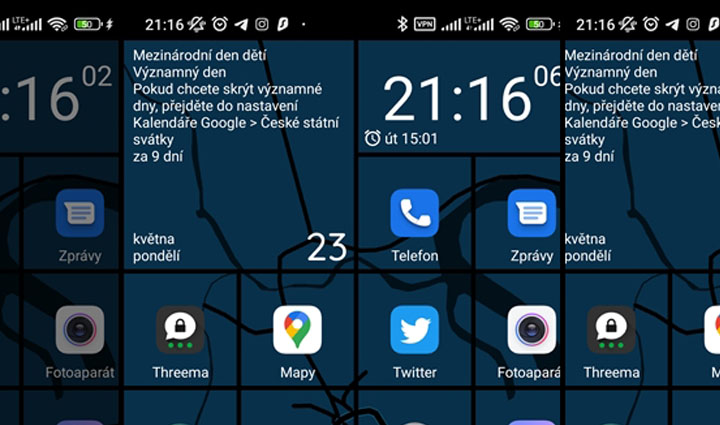
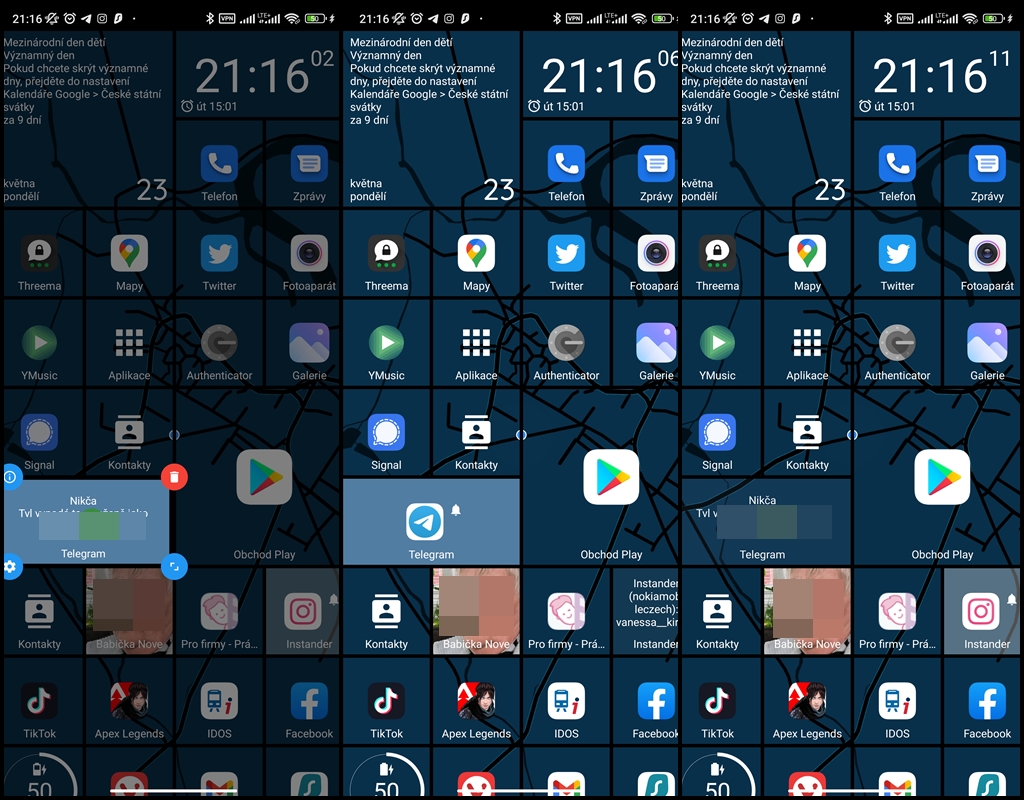
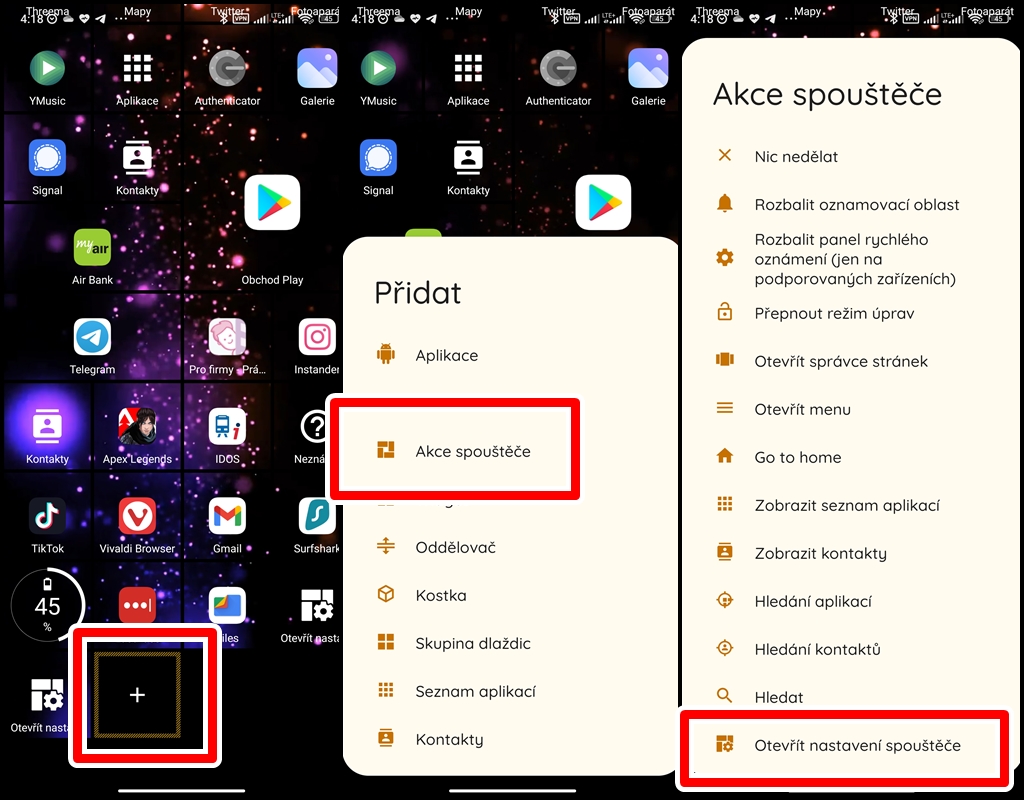
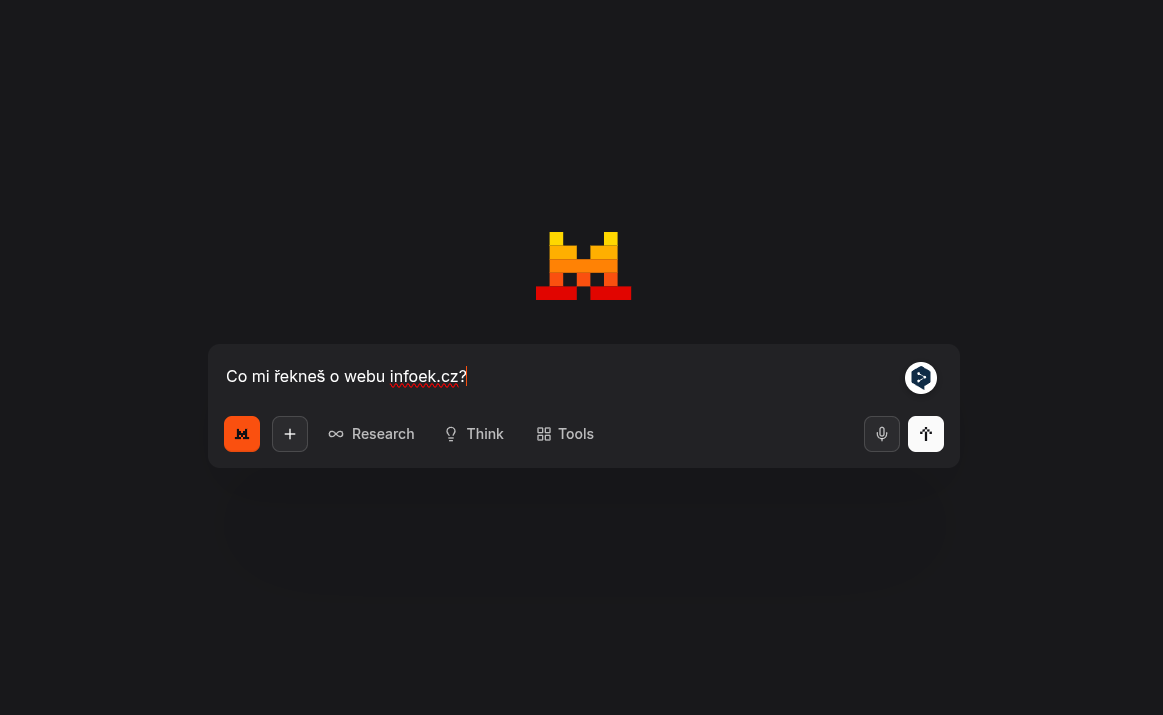
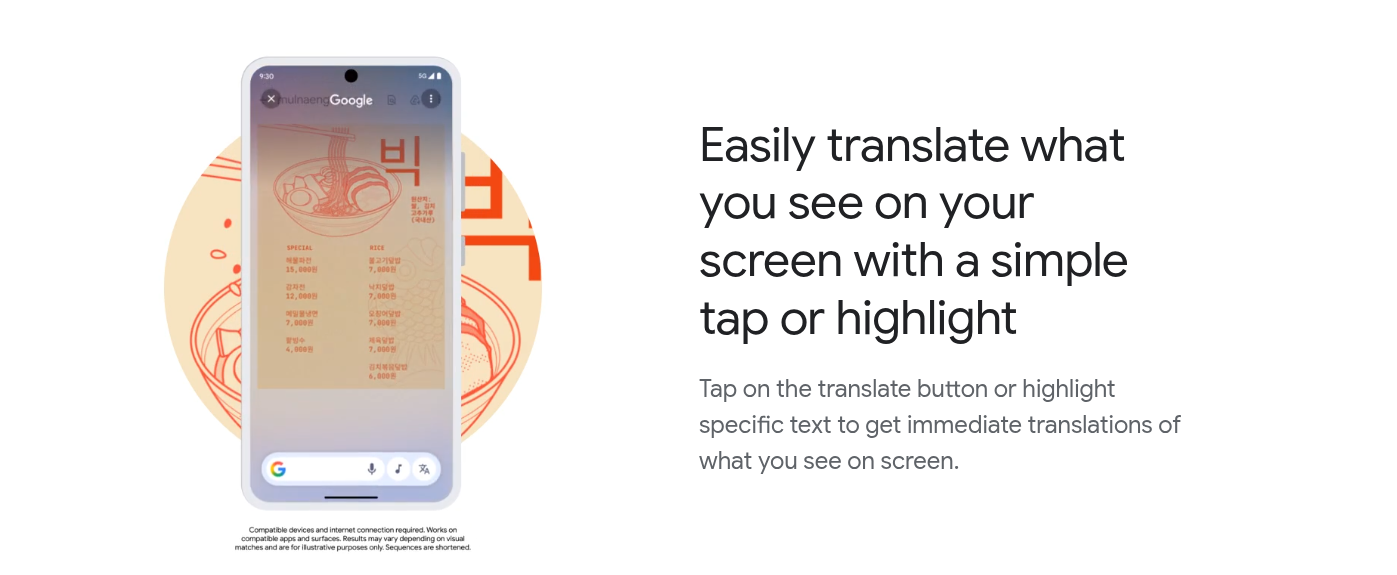
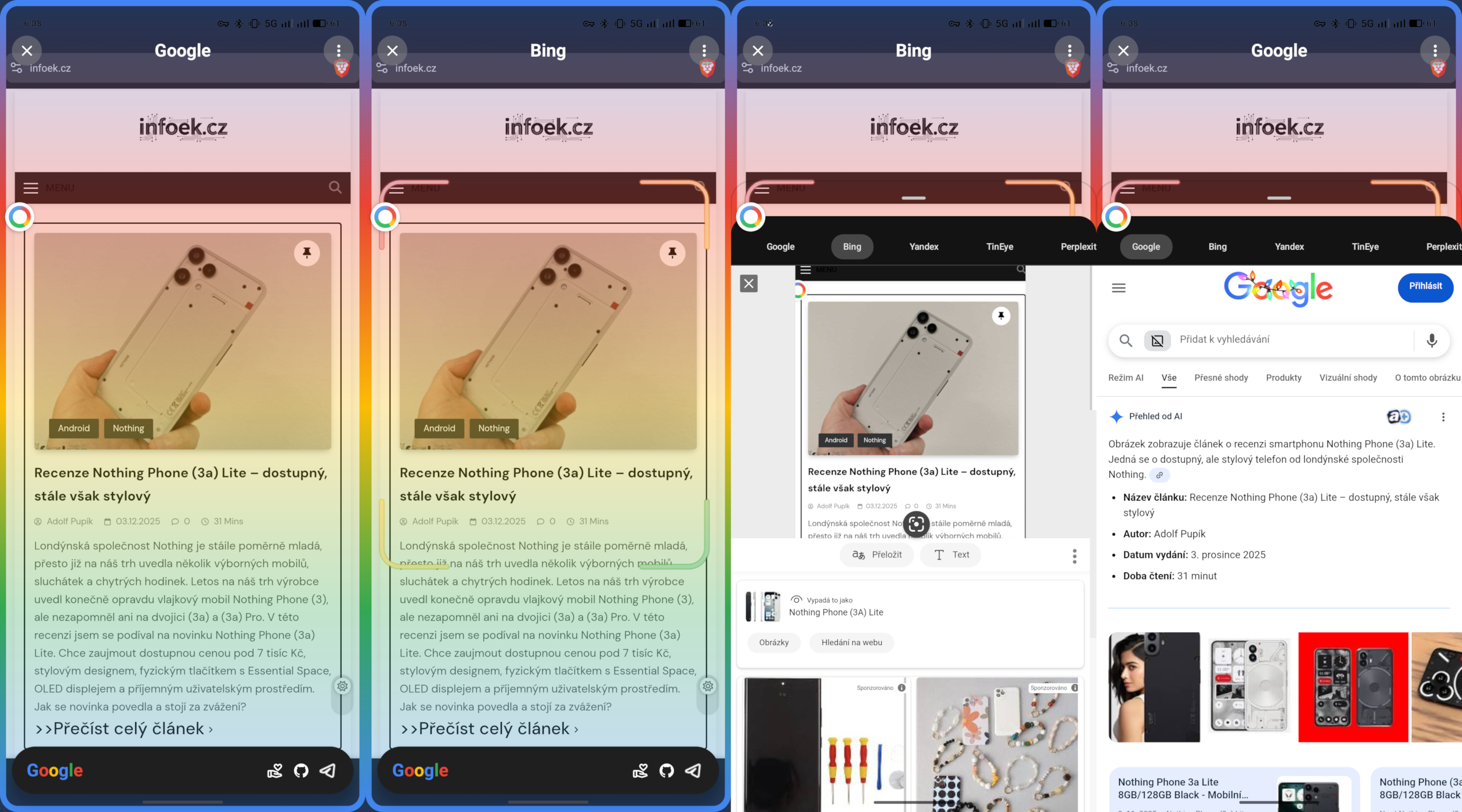

Je vynikající, používám leta, jen jsem zapomněl, jak se nastavuje, aby se na dlaždici Galerie Samsung zobrazovaly a střídaly uložené obrázky. Měl jsem to nastavené a za tu dobu jsem zapomněl jak se to nastavuje. Po reinstalaci telefonu už na to nemůžu přijít. Může mi autor pomoci?